HyperSnap中文官方网站 > >
HyperSnap视频截图指南
发布时间:2014-05-09 13: 34: 25
看电影的时候,总会有几个暖心的画面,想要好好保存下来。我甚至动过念头,想要把这样美好的图片,应用到电脑桌面作为壁纸。但是截图不清晰?动态图不好截?是不是找不到好的截图软件?别担心了!HyperSnap视频截图软件来帮您!
HyperSnap视频截图软件拥有视频全能捕捉的功能,可以连续抓取多张图像;抓取超长图像、全屏图像;自定义截图屏幕区域图像的形状;抓取视频、DVD 屏幕、DirectX, 3Dfx Glide 游戏全屏截图等。千万别被这款软件强大的功能吓到,觉得难?想打退堂鼓?看了我接下来的介绍再做决定吧!
点击HyperSnap视频截图软件菜单的“捕捉”,选中“更多”按钮,在下拉列表框中找到“视频或游戏捕捉”选项,单击确定,会出现一个对话框。选择对话框里的“视频捕捉”选项后,确保视频捕捉功能能够正常使用,击“确定”按钮退出。这样就设置好了,现在我们就前往视频端口截图吧!播放视频,按键盘上的Scroll Lock键就可截视频图了,按一次就截一个图,连续按就连接截图。
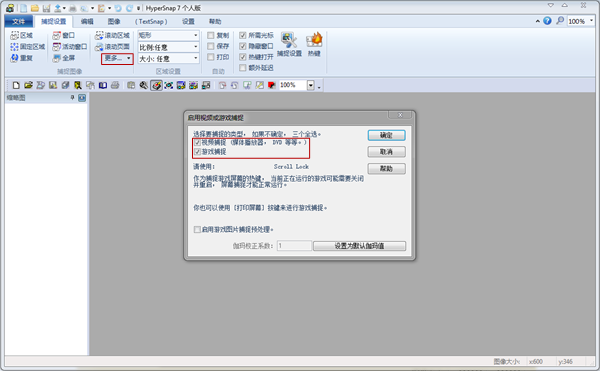
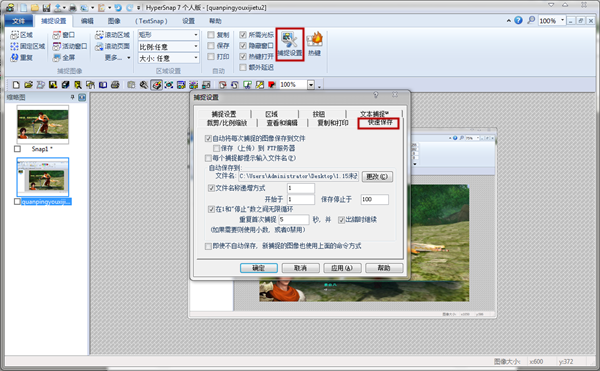
展开阅读全文
︾
标签:视频截图软件,连续截图,下载HyperSnap,视频全能捕捉
- 上一篇:DIY桌面壁纸需要高清截图工具
- 下一篇:知道怎么给电脑屏幕截图吗
用户评论
-
Hypersnap太好用了,我经常要做些宣传文档,截屏工具必不可少,可以同等大小截图,一次多个,超级便利。
-Tina 策划
-
很不错的截图软件,能快速截图,效果又好!帮我节省了很多时间精力!公司明眼人都看得到我的文档报告变得专业、精致多了!
-Judith 写手
-
HyperSnap轻松帮我解决了无法准确截取游戏过场动画和内容的问题,不愧为最优秀的屏幕截图专家!
-Aaron 编辑


 正版行货·质量保证
正版行货·质量保证 便捷支付·闪电发货
便捷支付·闪电发货 售后无忧·服务保障
售后无忧·服务保障